Win10專業版的鼠標滑輪速度怎么設置?Win10專業版鼠標輪滑設置教程
在Win10專業版系統上,鼠標滾輪的滾動速度默認設置為3,不過你可以您的喜好更改鼠標或觸摸板滾動速度。那么Win10專業版的鼠標滑輪速度怎么設置呢?一起來學習一下吧!
Win10專業版的鼠標滑輪速度怎么設置?
在鼠標設置中更改鼠標滾輪
1、選項卡開始按鈕,然后單擊設置。
2、從Windows設置中選擇“ 設備 ”。
3、在“ 鼠標”選項卡下,選擇“滾動鼠標滾輪”以一次滾動多行或一次滾動一個屏幕。
在這里,您還可以通過將滑塊移動到右側或左側來更改鼠標每次滾動的行數。
或者,如果您正在屏幕上閱讀,則可以選擇在我將鼠標懸停在屏幕上時啟用滾動非活動窗口的選項。
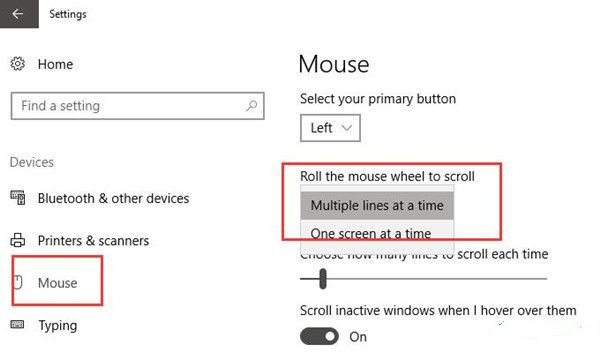
但是,如果要更具體地自定義鼠標,建議您在“ 其他鼠標選項”中選擇更改鼠標設置。
在鼠標屬性中更改鼠標滾動速度
在鼠標屬性中,您可以更改鼠標設置而不是鼠標滾輪。
1、在“鼠標”選項卡下,選擇“ 添加鼠標設置”。
2、在“ 鼠標屬性”中,導航到“ 滾輪”。在這里,您可以看到垂直滾動和水平滾動。您可以根據實際情況將垂直或水平滾動值從1更改為100。
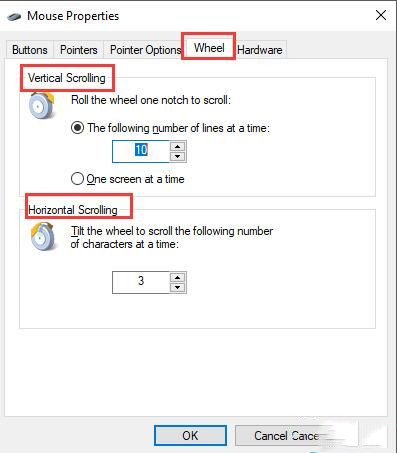
從上面的鼠標屬性中可以清楚地看到,您可以在Win10系統上更改鼠標的特定設置,例如鼠標按鈕,指針和硬件的設置。如果您對如何配置鼠標感興趣,但對于如何自行完成它有點困惑,您可以參考如何在Win10系統上自定義鼠標設置。
總而言之,如果您查閱過這篇文章,您會認為在Win10系統上更改鼠標滾動速度是相當萬無一失的。但是如果您發現鼠標滾輪無法在Win10系統上運行,不用擔心,請參考修復鼠標滾輪無法在Win10系統上運行以使其恢復正常。
相關文章:
1. 世界上最流行的操作系統不是Linux或者Windows,而是MINIX2. 統信UOS系統怎么禁止窗口特效? 統信關閉窗口特效的技巧3. Win7磁盤整理碎片怎么操作?Windows7磁盤碎片整理教程4. UOS系統怎么滾動截圖? UOS滾動截圖的使用方法5. Win7怎么設置電腦休眠?Win7電腦的休眠設置在哪里6. 如何在Win11系統上刪除本地用戶?Win11刪除本地用戶教程方法7. UOS應用商店不能用怎么辦? uos系統應用商店不能使用的解決辦法8. mac程序沒反應怎么辦 mac強制關閉程序的方法9. Win10系統360瀏覽器搜索引擎被劫持解決方法 10. uos如何安裝微信? uos系統微信的安裝教程

 網公網安備
網公網安備